Convierta VHS a digital para reproducir sin ninguna restricción
Cuando encuentras una cinta VHS grabando la boda o la infancia de tus padres en casa, ¿quieres abrirla en cualquier plataforma y compartirla con tus amigos o familiares de inmediato? Convertir VHS a digital es la mejor manera de compartir videos sin limitaciones. Esta publicación proporcionará una guía específica para enseñarle cómo convertir VHS a digital. Continúa leyendo y aprendiendo más al respecto.
Lista de guías
Parte 1: ¿Qué es VHS? Parte 2: cosas que debe preparar antes de convertir VHS a digital Parte 3: Pasos detallados para convertir VHS a digital con AnyRec Screen Recorder Parte 4: Preguntas frecuentes sobre VHS a DigitalParte 1: ¿Qué es VHS?
VHS es la abreviatura de video home system, también llamado videocasete. En 1981, VHS se convirtió en el formato de video doméstico dominante en todo el período de los medios de cinta. Los padres usarán VHS para grabar todo lo que sucede en el hogar, incluso casarse y tener hijos. Es como la cámara digital que usa a menudo ahora. Sin embargo, esta vez es difícil reproducir la cinta directamente en cualquier plataforma o teléfono móvil, por lo que convertir VHS a digital es la mejor opción. Este método también puede hacer que se conserve mejor.

Parte 2: cosas que debe preparar antes de convertir VHS a digital
Antes de convertir VHS a digital, debe preparar tres cosas. Puede preparar de acuerdo con los siguientes elementos específicos. Recuerda que ninguna de las tres cosas puede faltar. Solo cuando tiene tres cosas al mismo tiempo puede convertir VHS a digital con éxito.
1. Un reproductor de VHS
Necesita un reproductor de VHS antes de convertir VHS a digital, como una videograbadora. En el proceso de conversión, debe reproducir su cinta VHS de forma sincronizada con la videograbadora. Tenga en cuenta que el dispositivo VCR debe tener un conector compuesto de video y audio.

2. Una herramienta de captura de video
Lo segundo es la herramienta de captura de video, que conecta el dispositivo VCR a su computadora. Puedes comprarlo en Amazon según tus preferencias y necesidades, como el Elgato Video Capture para macOS y el TOTMC Video Capture Adapter para Windows. Asegúrese de ver si corresponde a su sistema informático.

3. Una computadora con grabadora de pantalla
Finalmente, se instala una computadora con software de grabación de pantalla. AnyRec Screen Recorder debe ser la mejor herramienta que no te puedes perder. Esta excelente herramienta puede registrar todas las actividades de escritorio sin una marca de agua. Esta grabadora de pantalla todo en uno también le permite tomar capturas de pantalla a voluntad.

Graba video VHS con alta calidad y no tiene marca de agua.
No hay límite de tiempo máximo para grabar las cintas VHS largas.
Proporcione teclas de acceso rápido personalizadas para grabar la pantalla con un simple clic.
Potentes funciones de edición para ajustar el video y admitir capturas de pantalla de desplazamiento.
Descarga segura
Descarga segura
Parte 3: Pasos detallados para convertir VHS a digital con AnyRec Screen Recorder
Ahora que los elementos necesarios están listos, puede comenzar a convertir VHS a digital. Aunque este proceso es problemático, puede verlo fácilmente en su teléfono móvil u otras plataformas después de una conversión exitosa, y compartirlo no es difícil.
Paso 1.Tome la ventana como ejemplo. Luego use el adaptador de captura de video TOTMC para conectar el reproductor VHS y la computadora. El enchufe RCA está conectado al reproductor de VHS. Los canales rojo y blanco son izquierdo y derecho, y los amarillos son videos. El enchufe USB del otro lado está conectado a la computadora.

Paso 2.Descargue AnyRec Screen Recorder en el sitio web oficial y ejecútelo de inmediato. Luego inserte su cinta VHS en la videograbadora. Debe encontrar la fuente VHS para grabar con una grabadora de pantalla.
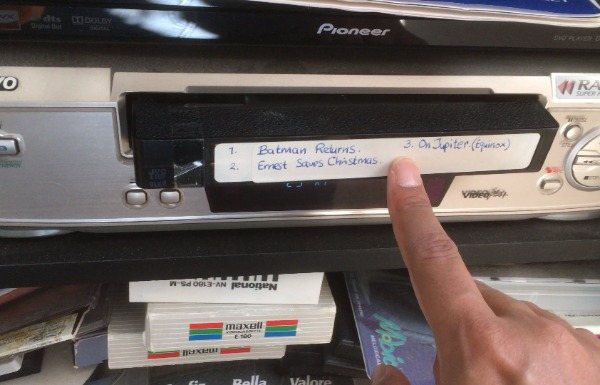
Paso 3.Haga clic en el botón "Grabadora de video" en la interfaz de AnyRec Screen Recorder. Puede seleccionar el micrófono o el sonido del sistema y encenderlo. Luego haga clic en el botón "Rec" en la pantalla y presione la tecla "Reproducir" de la videograbadora para comenzar a convertir VHS a digital.
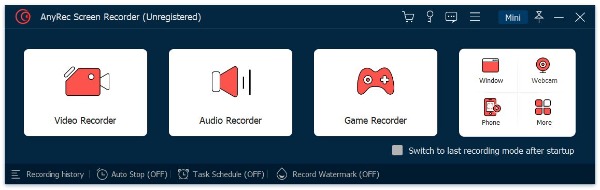
Etapa 4.Después de grabar, puedes usar la grabadora de pantalla para editar tu video. Puede utilizar inicios y finales de parada personalizados en la ventana "Edición" para recortar rápidamente vídeos largos. También puedes tomar una captura de pantalla haciendo clic en el botón "Captura de pantalla" con el ícono de la cámara. Finalmente, haga clic en el botón "Listo" para guardar VHS en formato digital.
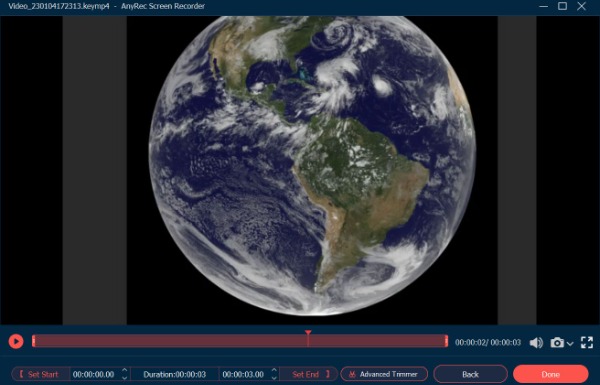
Parte 4: Preguntas frecuentes sobre VHS a Digital
-
¿Cuál es el mejor formato de video para convertir VHS?
MP4 es uno de los formatos de video comunes con alta calidad y poca memoria. Puede convertir VHS a formato MP4, que es compatible con casi todas las plataformas.
-
¿La conversión de VHS a digital perderá calidad de video?
Depende de su software de grabación de pantalla. Si su software de grabación es profesional, como AnyRec Screen Recorder, puede convertir VHS a digital con alta calidad.
-
¿Qué hay de la calidad del video grabado por VHS?
Las cintas VHS tienen un ancho de banda de video de aproximadamente 3 MHz y un ancho de banda de cromaticidad de 400 kHz. En términos digitales modernos, NTSC VHS es aproximadamente equivalente a un brillo de 333 × 480 píxeles y una resolución de cromaticidad de 40 × 480. PAL VHS proporciona un brillo de aproximadamente 335 × 576 píxeles y 40 × 576 Chroma.
Conclusión
Con el hardware y el software correctos, es fácil convertir VHS a formato digital y editarlo, almacenarlo o compartirlo con otros. Pero el software de grabación de pantalla es una de las herramientas necesarias. AnyRec Screen Recorder es una excelente herramienta que vale la pena probar. ¡Ahora puede convertir VHS a digital y compartirlo con su familia!
Descarga segura
Descarga segura
